win11我的电脑图标怎么调出来
时间:2024-10-21 02:03:25 来源:互联网 阅读:
windows11系统和win10、win7系统有着一定的区别,不少用户在升级了win11系统后都不知道如何设置桌面图标,下面就和大家讲讲windows11系统设置桌面图标的方法吧。
1、首先使用鼠标右键点击桌面的空白处。

2、在弹出的下拉菜单中可以找到“个性化”。
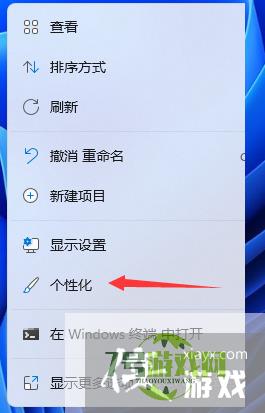
3、进入个性化设置后,找到“主题”选项菜单。
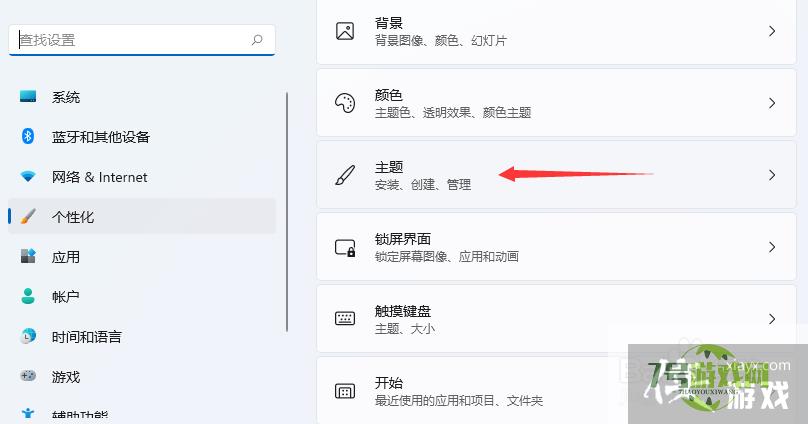
4、在主题菜单中可以找到“桌面图标设置”选项。
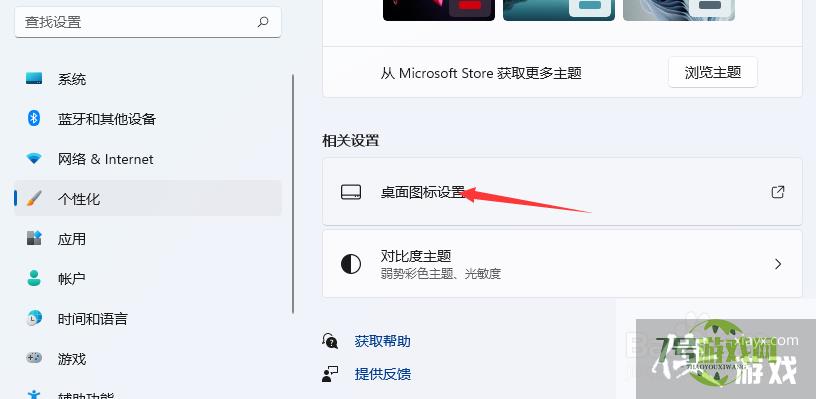
5、进入桌面图标设置,就可以看见各种桌面图标了,选择“我的电脑”,保存即可。
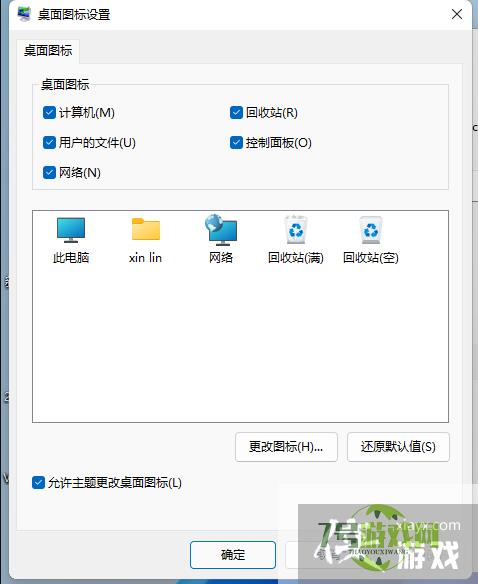
6、最后我们在桌面上就能看到此电脑图标已经被调到桌面上了,以后就不用特意去找这个图标了。
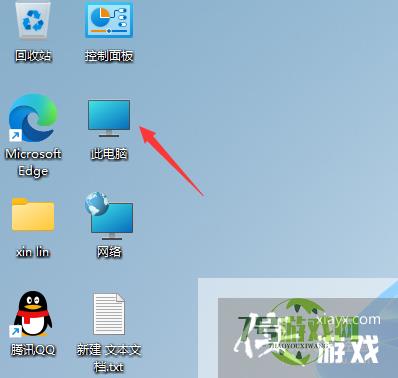
最新更新
更多软件教程
更多-

- win11我的电脑图标怎么调出来
-
互联网
10-21
-
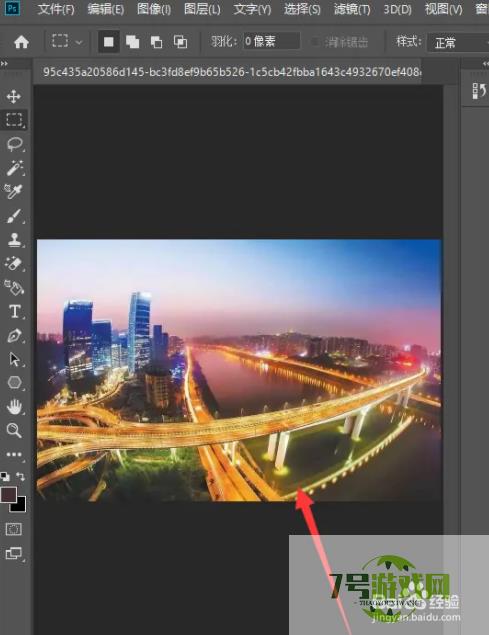
- 如何使用ps制作热力图
-
互联网
10-21
-
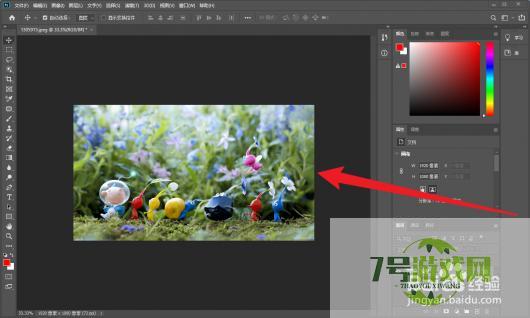
- PS怎么把绿叶子变黄
-
互联网
10-21
-

- ppt投影到屏幕不全屏
-
互联网
10-21
-
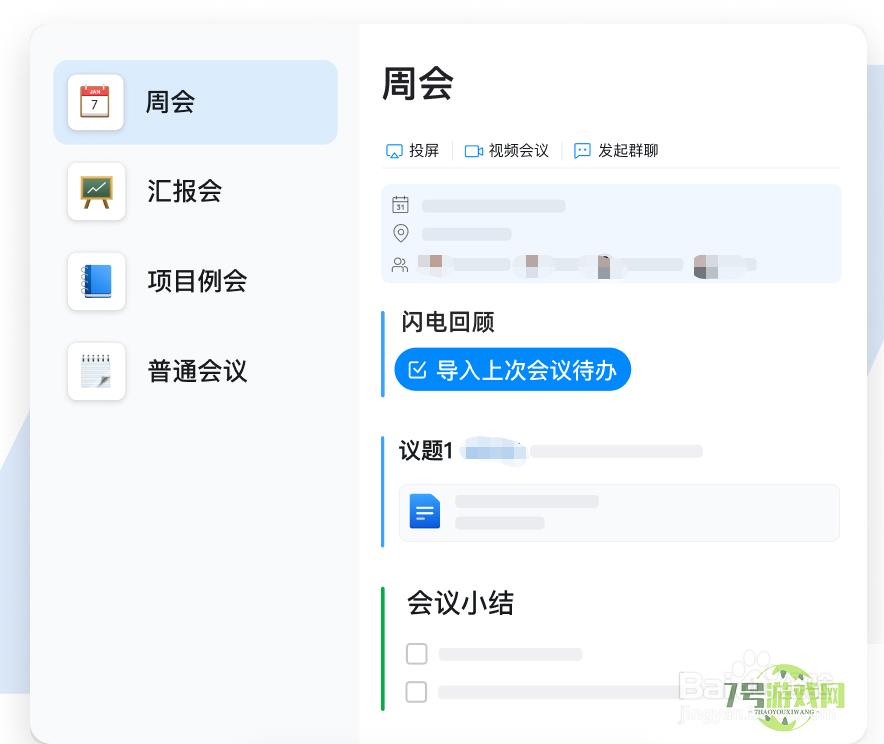
- 钉钉的钉闪会功能怎么用
-
互联网
10-21
-
如有侵犯您的权益,请发邮件给3239592717@qq.com











